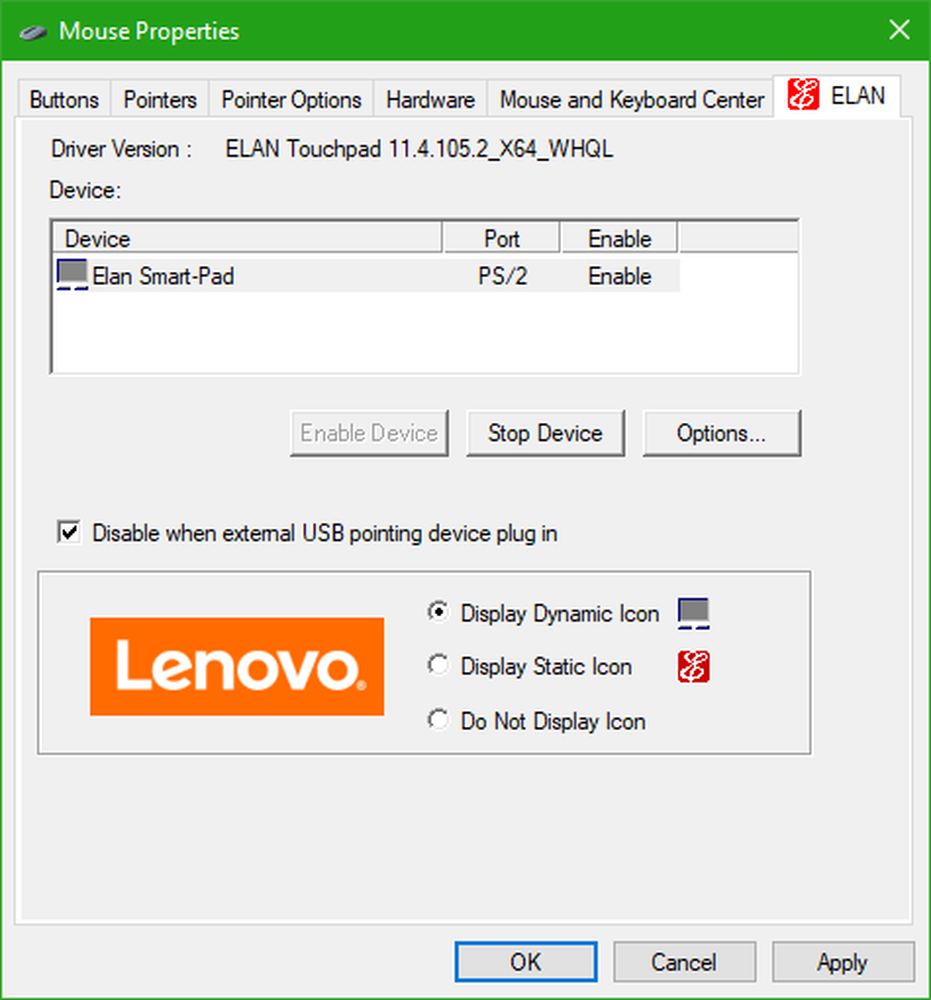Så här inaktiverar du kompatibilitetskontroll av Thunderbird-kompatibilitet

Ibland kan du tvinga pluginet manuellt med knappen "Install Anyway", men min erfarenhet fungerar sällan. Det ultimata sättet är att helt avaktivera kompatibilitetskontroll, och här är hur du gör det.

Först måste du veta exakt versionsnumret för Thunderbird som du har installerat. Detta kan hittas genom att öppna Hjälp> Om Thunderbird meny. Under den djärva Thunderbird-titeln blir versionsnumret, vid skrivningstidpunkten var beta-kanalen för närvarande i version 19.0. Den fulla "19.0" måste spelas in, inte bara 19.

Öppna sedan Verktyg-menyn och klicka på Alternativ ...

I Avancerat> Allmänt fliken alternativ, klicka på knappen "Konfigurera redigerare ...".

En om: konfigurationsfönstret öppnas med en garantivarning. Hela garantiavtalet är bara för skojs skull (det finns inte en garanti), klicka så på "Jag kommer att vara försiktig, jag lovar!" knappen för att fortsätta.

Preferensen som du behöver finns inte, så du måste skapa den. Högerklicka på antingen ett tomt område eller rutan Förnamnamn och välj sedan Nytt> Booleskt.

I den tomma booleanska värdesrutan Skriv in följande kod, med den exakta versionen ersatt för # tecknen. Om versionen har en ".0" eller ".1" efter det, var noga med att inkludera den.
- extensions.checkCompatibility. #. #
Till exempel kör jag beta-kanalversionen 19.0, så lägger jag in:
- extensions.checkCompatibility.19.0

Högerklicka sedan på den nyinställda inställningen och välj Växla så att värdet är inställt på falskt. Gjort!

Nu kan du installera alla tillägg som du vill ha oavsett versionens kompatibilitet. Det betyder inte att alla plugins kommer att fungera med din nuvarande version, men chansen är de flesta av dem.